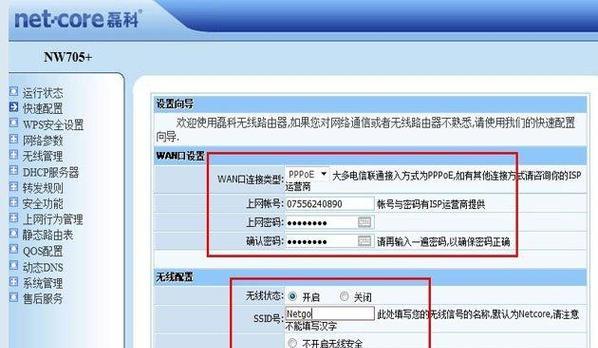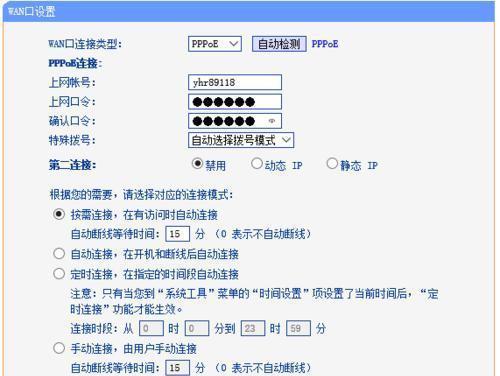在网络时代,路由器扮演着连接互联网和设备的重要角色。为了保护网络安全,我们经常需要修改路由器的密码。本文将详细介绍如何进行路由器密码的修改操作,让您的网络更加安全可靠。
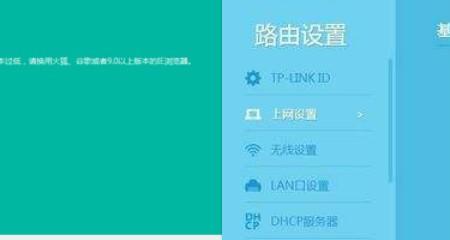
一:为什么需要修改路由器密码?
修改路由器密码可以防止他人未经授权访问您的网络,确保您的网络安全。当你刚刚购买一台新的路由器,或是已经使用了一段时间之后,都有必要进行密码的修改。
二:确认路由器类型和型号
在进行密码修改之前,首先需要确认自己所使用的路由器类型和型号。不同类型和型号的路由器可能有不同的操作方法和界面。
三:连接到路由器管理界面
打开您的浏览器,输入路由器IP地址,并按下回车键。输入默认的用户名和密码登录到路由器管理界面。
四:找到密码修改选项
在路由器管理界面中寻找“密码”或者“安全设置”等选项,这些选项通常位于顶部或者左侧菜单栏中。
五:输入当前密码
在密码修改选项中,您需要先输入当前的密码以确认您有权限修改密码。
六:输入新的密码
输入您所希望设置的新密码。新密码应当包含字母、数字和特殊字符,长度最好超过8位,以增加密码的复杂度。
七:确认新密码
再次输入刚刚设置的新密码,以确认无误。确保两次输入一致,避免输入错误。
八:保存设置
点击“保存”或者“应用”按钮来保存您的新密码设置。在此之后,您将需要使用新密码登录到路由器管理界面。
九:重新登录路由器
为了确保密码修改成功,您需要使用新密码重新登录到路由器管理界面。输入新密码,并点击登录按钮。
十:检查新密码生效
一旦成功登录到路由器管理界面,检查一下是否生效。尝试进行一些设置更改,以确保您可以正常操作。
十一:修改其他设置(可选)
除了修改密码外,您还可以进一步修改其他路由器设置,如网络名称(SSID)等。这些设置可以进一步加强您的网络安全。
十二:定期更改密码
为了保持网络的安全性,建议定期更改路由器密码。每个季度或半年修改一次密码是一个好习惯。
十三:分享密码细节
如果您需要与家庭成员或朋友共享路由器密码,确保以安全的方式进行分享,如私下告知或使用加密方式发送。
十四:遗忘密码时的解决方法
如果您不小心忘记了路由器密码,您可以通过重置路由器来恢复出厂设置,并使用默认的用户名和密码登录。但请注意,这样做将删除您之前的所有设置。
十五:
通过修改路由器密码,您可以加强网络安全,防止他人未经授权访问您的网络。确保定期更改密码,并妥善保管密码,以确保网络的安全性。
如何修改路由器密码的操作指南
随着互联网的快速发展,越来越多的家庭和企业使用路由器来连接网络。然而,保护网络安全是至关重要的。修改路由器密码是一项必要的操作,可以有效防止未经授权的访问和潜在的安全威胁。
准备工作
1.1确认路由器型号和品牌:在修改密码之前,了解您使用的路由器型号和品牌是非常重要的,因为不同品牌和型号的路由器可能有不同的设置界面和步骤。
1.2连接路由器:使用电脑或手机,确保您与路由器连接正常。您可以通过无线连接或通过以太网线连接。
访问路由器设置页面
2.1打开浏览器:在您的电脑或手机上打开任何一个浏览器。
2.2输入路由器IP地址:在浏览器地址栏中输入路由器IP地址,并按下回车键。一般来说,常见的IP地址是192.168.1.1或192.168.0.1。
输入用户名和密码登录
3.1输入默认用户名和密码:根据路由器品牌和型号,通常默认的用户名是"admin",默认的密码可以在路由器背面或用户手册中找到。
3.2修改用户名和密码:一旦成功登录,建议您立即修改默认的用户名和密码,以增强路由器的安全性。
导航到设置页面
4.1导航到无线设置:在路由器设置页面中,查找并点击“无线设置”选项。在某些路由器上,这可能被标记为“WLAN”或“Wireless”。
4.2找到密码设置选项:在无线设置页面中,找到“密码”或“密码设置”选项,这里可以修改无线网络密码。
修改无线网络密码
5.1选择加密类型:选择您要使用的加密类型。通常情况下,WPA2-PSK是最安全和常用的加密类型。
5.2输入新密码:在密码字段中输入您想要设置的新密码。建议使用至少8个字符的复杂密码,包括字母、数字和符号的组合。
保存设置并退出
6.1点击保存:在完成密码修改后,务必点击“保存”或“应用”按钮,以保存您的更改。
6.2重启路由器:有时候,修改密码后需要重启路由器才能使新密码生效。您可以在设置页面中找到重启选项。
重新连接网络
7.1断开旧的连接:在修改密码后,您需要断开之前使用的网络连接,以便重新连接并使用新密码。
7.2重新连接无线网络:在电脑或手机的网络设置中,找到您的无线网络名称(SSID),输入新密码进行连接。
修改其他路由器设置
8.1防火墙设置:在路由器设置页面中,您可以进一步设置防火墙和其他安全选项,以增加网络的安全性。
8.2端口转发设置:如果您需要远程访问设备或搭建服务器,可以在路由器设置页面中进行端口转发设置。
定期更改密码
9.1建议定期更改密码:为了确保网络安全,建议您定期更改路由器密码。通常,每三个月更换一次密码是一个不错的选择。
9.2使用复杂密码:每次更改密码时,请确保使用复杂、难以猜测的密码来提高安全性。
维护和升级路由器固件
10.1定期检查固件更新:厂商会不断发布新的固件版本来修复漏洞和提升性能。定期检查并升级路由器固件是保持网络安全的重要步骤。
10.2注意固件更新事项:在升级固件之前,请先备份现有设置,以防止升级过程中数据丢失。
与路由器厂商联系
11.1咨询路由器厂商:如果在修改密码的过程中遇到问题,您可以随时咨询路由器厂商的技术支持或查阅相关的用户手册和文档。
保护路由器安全
12.1避免使用默认密码:除了修改无线网络密码,还建议您修改路由器管理密码,以防止未经授权的访问。
12.2定期检查设备连接:定期检查路由器的设备连接列表,确保只有您信任的设备连接到网络。
注意事项
13.1不要将密码设置过于简单:避免使用常见的密码如"123456"或"password",这样容易被猜测和攻击。
13.2定期检查路由器日志:检查路由器日志可以帮助您发现异常活动和潜在的安全问题。
通过按照以上步骤和注意事项,您可以轻松地修改路由器密码,提升网络的安全性。请记住,定期更改密码、使用复杂密码以及维护和升级路由器固件都是保护网络免受潜在威胁的重要措施。不要忽视网络安全,始终保护您的家庭或企业网络免受未经授权的访问和攻击。